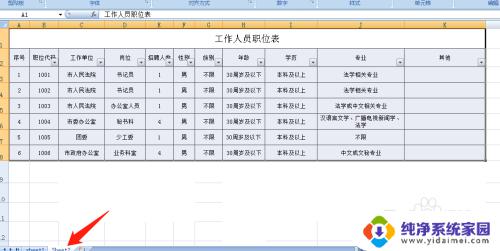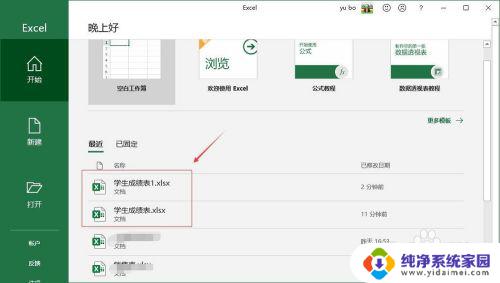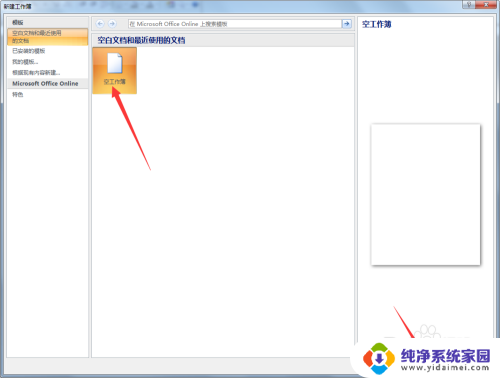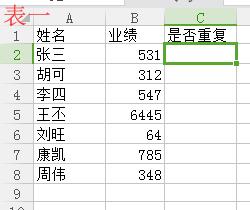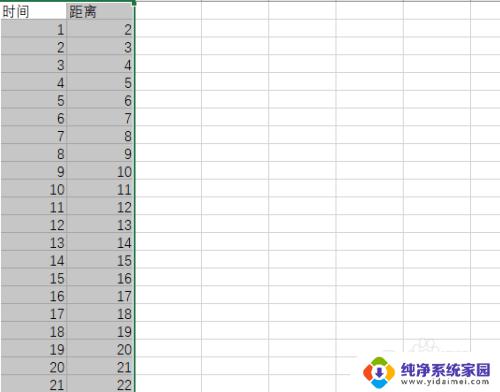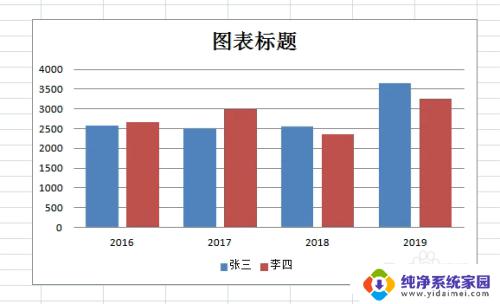同比环比excel表格制作 环比销量图表
同比环比excel表格制作,在现代商业中,了解销量变动情况对于企业的发展至关重要,为了更好地分析销售数据,许多企业使用Excel表格制作同比环比图表来直观地展示销量的变化趋势。同比环比图表能够帮助企业管理者快速了解销售情况,并根据数据进行决策和调整。通过比较同期销售数据和环比销售数据,我们可以更清晰地看到销售变化的原因和趋势。在这个信息化时代,掌握数据分析技能成为了企业管理者的必备技能之一。随着Excel表格制作同比环比图表的应用越来越广泛,它已经成为了企业管理中不可或缺的工具之一。
操作方法:
1.打开一个需要同比、环比销量图表的【Excel表格】。
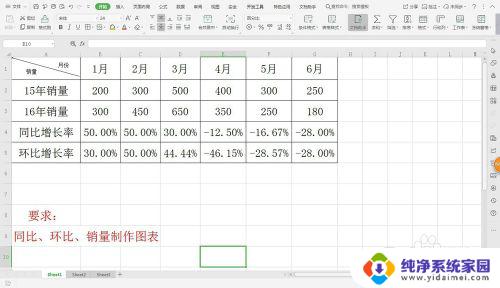
2.选中Excel表格,【菜单栏】—【插入】—【图表】—【柱形图】。
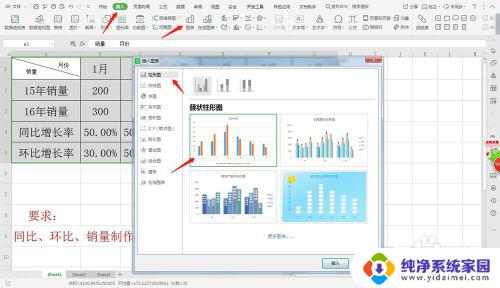
3.【插入图表】—【图表工具】—【系列“环比增长率”】—【右侧系列】—【选择次坐标轴】。

4.同样【菜单栏】—【图表工具】—【系列“同比增长率"】—【右侧系列】—【选择次坐标轴】。
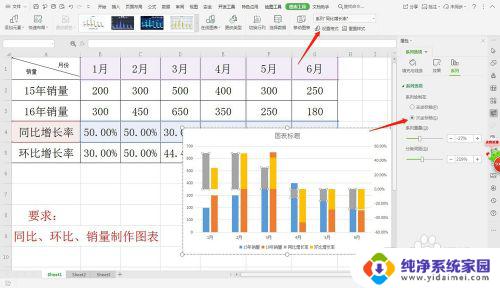
5.右击【图表】—【更改系列图表类型】。
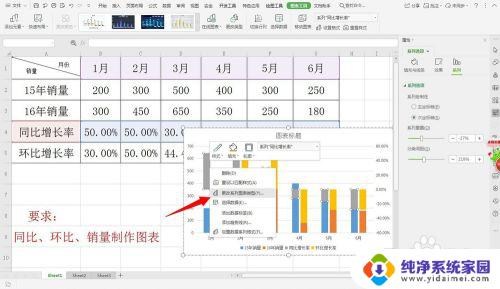
6.【图表类型】—【组合图】—【同比、环比增长率选择折线图】—【插入】。
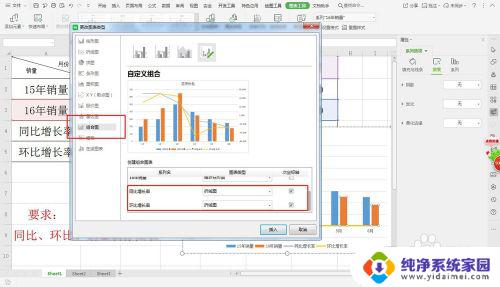
7.最终得到同比、环比和销量图表。
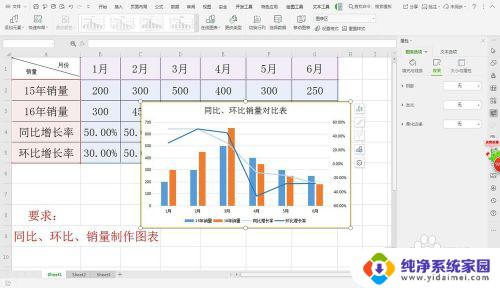
以上内容详细介绍了如何制作同比环比的 Excel 表格,如果还有不理解的地方,可以按照小编的方法进行操作,希望能够对大家有所帮助。